Excel是大家经常会用到的一款办公软件,当数据比较多的时候,我们该如何让数据更直观的表现出来呢?我们毫无疑问的就会想到excel图表,excel图表能够把数据图形化,形象的把数据表现出来,Microsoft Excel有很多模版,其中柱形图在工作中经常会用到,那么怎样在Excel中制作图表?下面就为大家介绍Excel插入图表方法,一起来看看吧!
方法/步骤
1、打开工作表,将你的数据先统计出来,这里是一个良品和不良品的统计列表,我们经常会遇到的。

2、点击工具栏上的“插入”,再点击“柱形图”,在下拉框中选择“三维柱形图”

3、插入的图表就自动代入我们统计好的数据了,这些数据都是可以再修改的,这里就不做详解了。为了图表制作出来更美观,我们选中图表中的名称点击右键,再选择“设置图例格式”

execl打印账本时设置打印区域的技巧
打印execl账本时怎样设置打印区域?账本一般分为两个部份,一个部分是用来录入账的,一个部份用来显示账务(也就是要打钱出来给别人看的那一部份)。那么我们要怎样来设置只打印那一部份呢?下面我们就一起来设置
4、在设置图例格式对话框中,将“底部”勾选上,再点击“关闭”
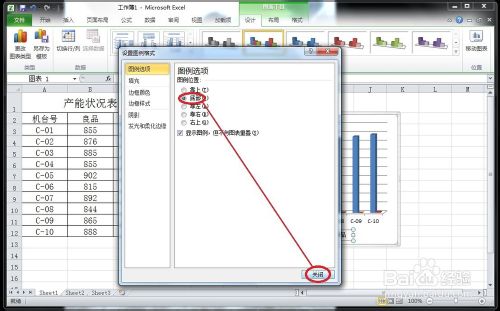
5、可以看到那个名称跑到底部去了,我们再选定“垂直(值)轴网格线”点击右键,然后点击“删除”

6、现在的图表是不是要美观很多了啊!呵呵,就是这么简单,在选定图表点击的右键菜单里还有好几个功能,大家可以去学尝试修改下,会得到意想不到的效果,图表也会更加美观。

7、Excel中提供了多种图表给我们选择,大家也可以一一的去尝试,选择一种最直观的图表来完成我们的工作。

以上就是怎样在Excel中制作图表的方法介绍,希望能对大家有所帮助!
Excel的风险坐标图怎么做?
Excel的风险坐标图怎么做?相信很多朋友都不知道怎么操作吧,其实方法很简单的,下面小编就为大家详细介绍一下,一起来看看吧






